Die (eigene) Server-Lösung (nicht Terminalserver mit eigener Benutzerverwaltung)
Sie können die Datenbank auf einen eigenen Server bzw. auf einen als Server agierenden PC (in Folge zur Vereinfachung "Server" genannt) installieren. Dies ist von allen drei Varianten der Netzwerklösungen die sicherste Lösung.
Die folgenden Schritte bieten wir Ihnen auch als Dienstleistung an, sollten Sie dies nicht selbst vornehmen wollen. Weitere Informationen dazu
Installieren Sie die Anwendung Meine Faktura einmal auf dem Server (ABER NICHT MIT DEM LIZENZ-KEY AKTIVIEREN). Dies ist notwendig, damit der Datenbankserver "Firebird" korrekt mit installiert und die entsprechende Datenbankdatei erstellt wird.
Anschließend starten Sie die Anwendung 1x auf dem Server und richten das Programm für den Erstgebrauch mit den Grunddaten ein.
Danach beenden Sie das Programm.
Nun führen Sie folgende Schritte durch:
- Navigieren Sie im Explorer zur Datenbankdatei: C:\Program Files (x86)\ITTMsoft\ITTMFaktura\DB
- kopieren Sie die Datei ITTMFAKTURA.GDB und legen diese in einem Ordner Ihrer Wahl ab, der von allen anderen PC's erreichbar ist - Tauschordner (Zugriffsrechte müssen ggf. noch separat vergeben werden - dazu kontaktieren Sie ggf. Ihren Administrator)
- stellen Sie sicher, dass alle anderen PCs (Clients) auf diese Datei anschließend zugriffsberechtigt sind
- geben Sie in der Systemsteuerung in den Windows-Firewall Einstellungen über "Apps über die Windows-Firewall kommunizieren lassen" den Firebird "fbserver" für die Kommunikation frei - zur bebilderten Beschreibung
- nun können Sie (nur, wenn Sie diese Datei in einem anderen Ordern abgelegt haben) das Programm ITTMFaktura / MeineFaktura vom Server deinstallieren
- notieren Sie sich die interne IP des Servers (abzufragen in der Konsole mit dem Befehl: ipconfig)
- jetzt können Sie auf den anderen PCs (Clients) die Anwendung Meine Faktura installieren
- dort starten Sie das Programm ebenfalls und richten dort eine DUMMY-Firma ein - am Besten, um am Ende zu testen, wirklich andere Daten, als auf dem Server
- anschließend navigieren Sie über den linken Rand in der Anwendung in die Einstellungen für das Netzwerk
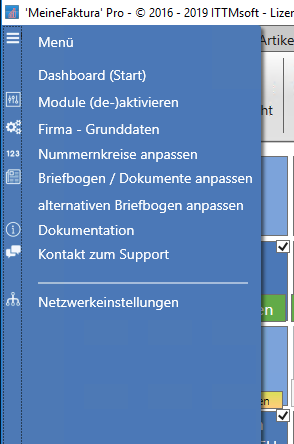
- tragen Sie dort die IP des Servers ein
- nun tragen Sie den direkten Pfad zur Datenbankdatei ITTMFAKTURA.GDB ein, Beispiel, wenn auf Laufwerk D abgelegt: "D:\meinfreigegebenerOrdner\" oder wenn die Datei z.B. direkt unter "C:\MeineFaktura_Wechselordner" abgelegt wurde: "\MeineFaktura_Wechselordner\" (ohne den aufgelösten Namen des Servers)
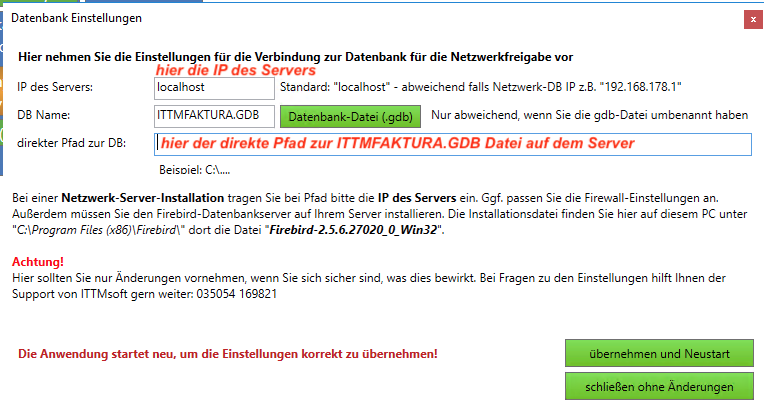
- übernehmen Sie die Einstellungen
Nach einem Neustart sollte die originale Datenbank mit den originalen Daten der Firma geladen werden - prüfen Sie dies unbedingt über Abruf der Grunddaten
Sollte nicht die korrekte Datenbank geladen werden oder das Programm nicht starten oder einfrieren, melden Sie sich kurz bei uns per Tel. 035054 169821 (diese Nummer kann auch per WhatsApp genutzt werden, dort reagieren wir dann auch am Wochenende)
Impressum | Unsere AGB | Datenschutz